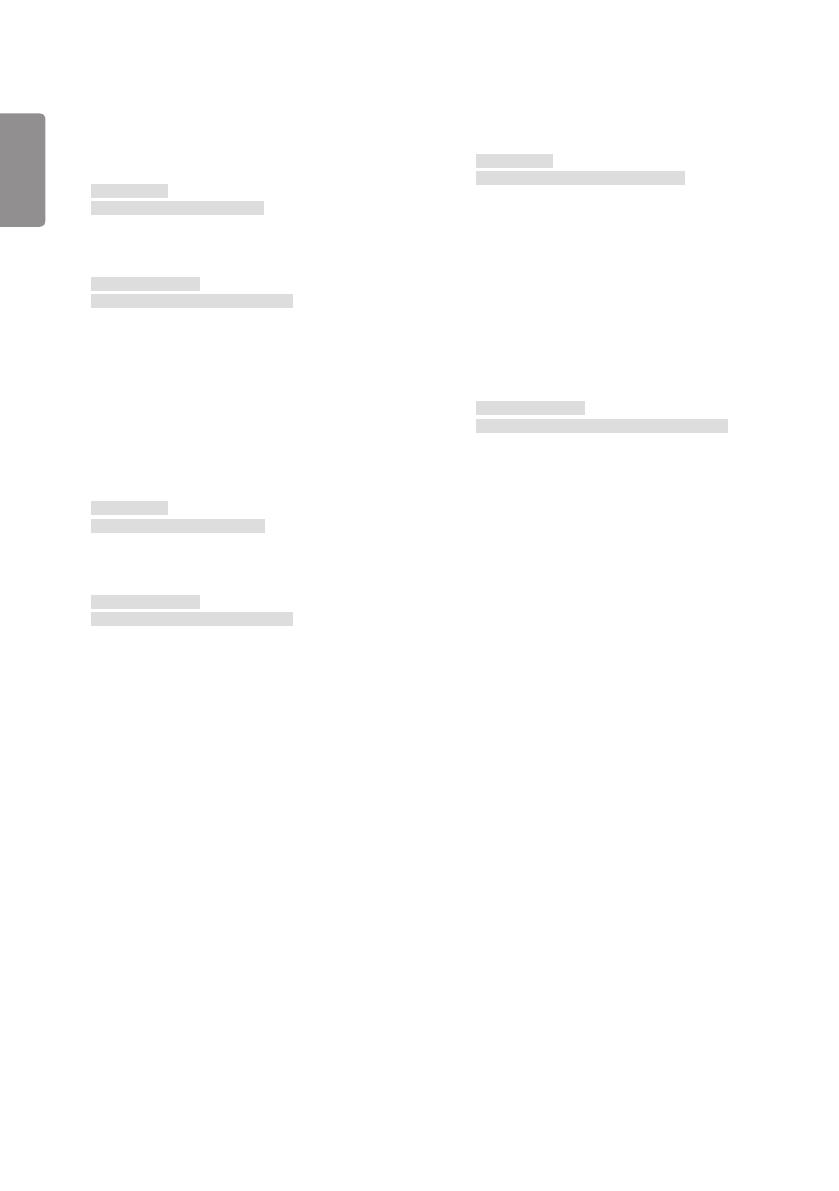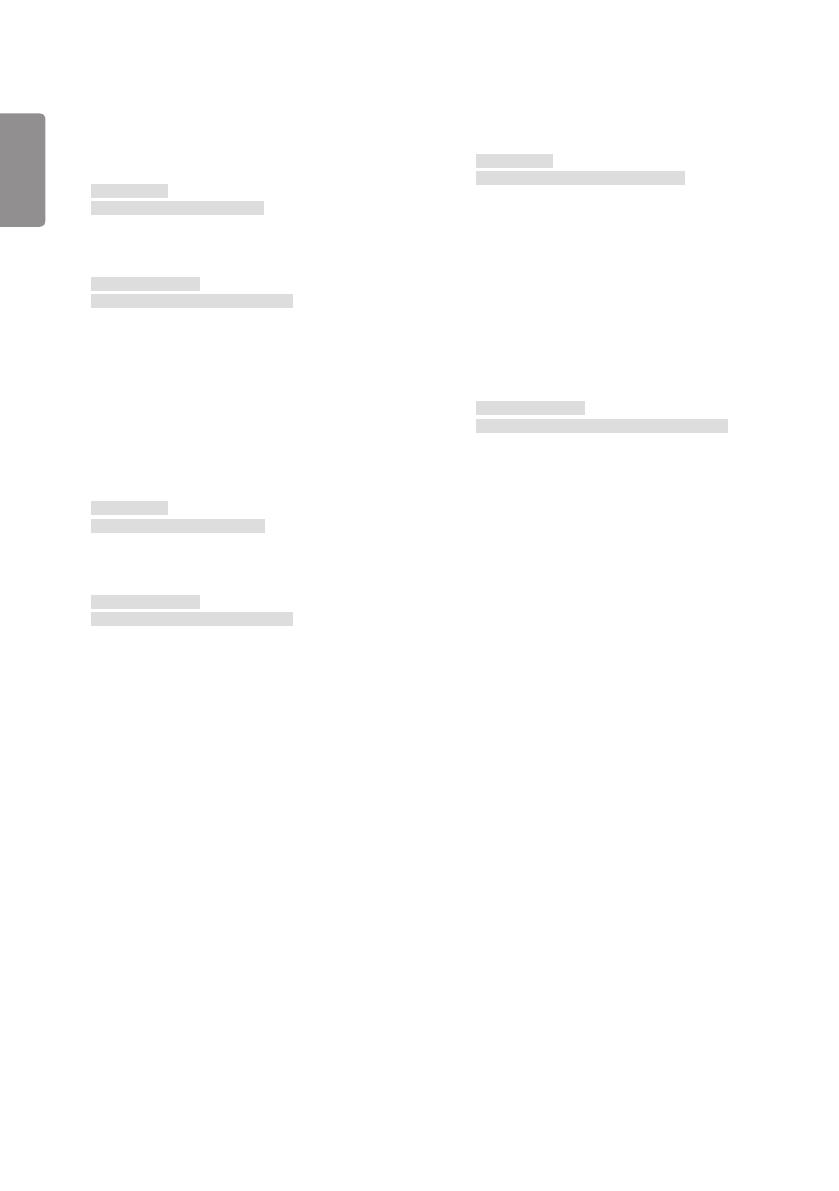
ESPAÑOL
72
44. Bloqueo de tecla de mando a distancia
(Comando : t p)
Configura los ajustes de la tecla de control del mando a
distancia del producto.
Transmisión
(t)(p)( )(Set ID)( )(Datos)(Cr)
Datos 00: Desbloquea todas las teclas
01: Bloquea todas las teclas salvo la de encendido
02: Bloquea todas las teclas
Acknowledgment
(p)( )(Set ID)( )(OK/NG)(Datos)(x)
* Cuando se apaga el monitor, la tecla de encendido sigue
funcionando, incluso en el modo bloquea todas las teclas
(02).
45. [Bloqueo de Teclado] (Comando: t o)
Configura el funcionamiento de tecla local del producto.
Transmisión
(t)(o)( )(Set ID)( )(Datos)(Cr)
Datos 00: Desbloquea todas las teclas
01: Bloquea todas las teclas salvo la de encendido
02: Bloquea todas las teclas
Acknowledgment
(o)( )(Set ID)( )(OK/NG)(Datos)(x)
* Cuando se apaga el monitor, la tecla de encendido sigue
funcionando, incluso en el modo bloquea todas las teclas
(02).
* Es posible que esta función no esté disponible en todos los
modelos.
46. Comprobación de estado (Comando: s v)
Comprueba la señal actual del producto.
Transmisión
(s)(v)( )(Set ID)( )(Datos)( )(FF)(Cr)
Datos 02: Comprobar si hay señal
03: El monitor está actualmente en modo PM
07: Comprueba si los sensores de temperatura
principal, superior e inferior funcionan de la
forma habitual.
09: Velocidad de ventilador
10: Detección RGB OK/NG (detección de fallo de
pantalla)
16: Compruebe el valor de la humedad
17: Compruebe el valor de la intensidad de
iluminación
18: Compruebe el valor del estado de la inclinación
del producto
Acknowledgment
(v)( )(Set ID)( )(OK/NG)(Datos)(Datos1)(x)
Datos 02 (cuando se encuentra una señal)
Datos1 00: Sin señal
01: Señal presente
Datos 03 (si el monitor está actualmente en modo PM)
Datos1 00: La pantalla está encendida
01: La pantalla está apagada
02: Apagar pantalla siempre está activado
03: Mantener relación de aspecto está activado
04: Apagado de pantalla y Backlight está activado
Datos 07 (al comprobar si los sensores de temperatura
principal, superior e inferior funcionan
debidamente)
Datos1 00: Todos los sensores de temperatura presentan
fallos
01: Superior normal, fallo en inferior, fallo en
principal
02: Fallo en superior, inferior normal, fallo en
principal
03: Superior normal, inferior normal, fallo en
principal
04: Fallo en superior, fallo en inferior, principal
normal
05: Superior normal, fallo en inferior, principal
normal
06: Fallo en superior, inferior normal, principal
normal
07: Todos los sensores de temperatura funcionan
correctamente
Datos 10 (al ejecutar Pixel sensor)
Datos 1 00: Pixel sensor, resultado NG
07: Pixel sensor, resultado OK
* Cuando Pixel sensor está apagado o no es compatible, los
resultados de la ejecución dicen “NG”.
Datos 16 (para verificar el valor de humedad)
Datos 1 0~100: Lee el valor de la humedad relativa en
porcentaje de la humedad actual (indicada como un valor
hexadecimal).
Datos 17 (para verificar el valor de la intensidad de
iluminación)
Datos 1 1~1000: Lee el valor en lux de la intensidad de la
iluminación actual (indicada como un valor hexadecimal).